リンクをクリップボードにコピー
コピー完了
テロップの文字の縁の作成方法を教えてください!
 1 件の正解
1 件の正解
お早うございます、健太藤86758518さん
Premiere Proでは、縁は「ストローク」と言います。
Premiere Proには、2種類のタイトル作成機能が搭載されています。
◆レガシータイトルを使用する場合
①タイトル作成ウィンドウで、タイトル文字を作成します。
②「レガシータイトルプロパティ」パネルの「ストローク」を展開し、表示された「ストローク(外側) 追加」の「追加」をクリックします。
③すると、下図赤枠部が表示され、ストロークが作成出来るようになります。
④「サイズ」でストロークの太さ、「カラー」でストロークの色を設定出来ます。
たいていの場合は、この2個の設定でOKです。その他の項目もいじってみてください。
※「ストローク(外側) 追加」の「追加」を再度クリックすると、1個目のストロークの外側に2個目のストロークが作成出来ます。3個目、4個目・・・・と作成できます。
※「ストローク(内側) 追加」は文字の内側にストロークが作成できます。
※チェックを外すと、ストロークを非表示に出来ます。
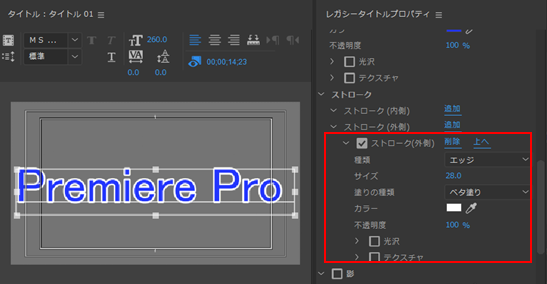
◆グラフィックタイトルを使用する場合
①タイトル文字を作成します。
②「エッセンシャルグラフィックス」パネ
...リンクをクリップボードにコピー
コピー完了
お早うございます、健太藤86758518さん
Premiere Proでは、縁は「ストローク」と言います。
Premiere Proには、2種類のタイトル作成機能が搭載されています。
◆レガシータイトルを使用する場合
①タイトル作成ウィンドウで、タイトル文字を作成します。
②「レガシータイトルプロパティ」パネルの「ストローク」を展開し、表示された「ストローク(外側) 追加」の「追加」をクリックします。
③すると、下図赤枠部が表示され、ストロークが作成出来るようになります。
④「サイズ」でストロークの太さ、「カラー」でストロークの色を設定出来ます。
たいていの場合は、この2個の設定でOKです。その他の項目もいじってみてください。
※「ストローク(外側) 追加」の「追加」を再度クリックすると、1個目のストロークの外側に2個目のストロークが作成出来ます。3個目、4個目・・・・と作成できます。
※「ストローク(内側) 追加」は文字の内側にストロークが作成できます。
※チェックを外すと、ストロークを非表示に出来ます。
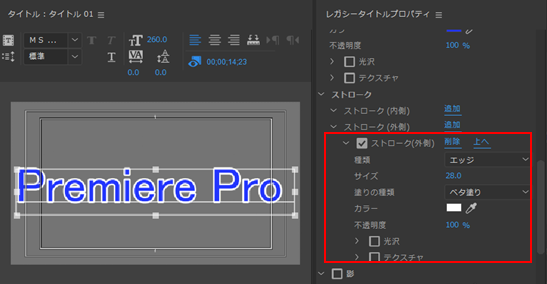
◆グラフィックタイトルを使用する場合
①タイトル文字を作成します。
②「エッセンシャルグラフィックス」パネルを開き、「編集」タブを選択し、対象のタイトル文字を選択します。
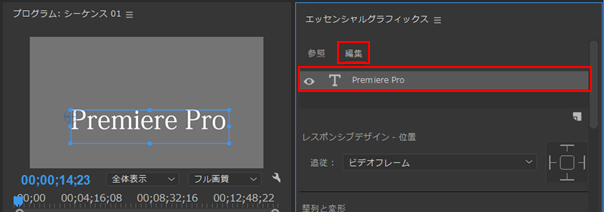
③パネル下部の「ストローク」にチェックを入れると、ストロークの色と太さを設定出来ます。
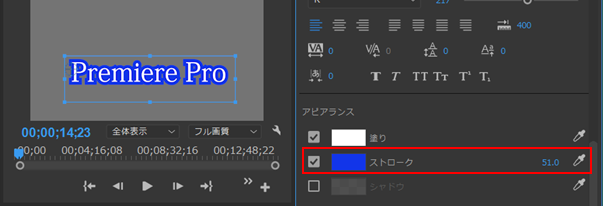
※こちらでは、ストロークは外側1個のみです。また、レガシータイトルのように細かな設定は出来ません。
アドビコミュニティ(フォーラム)が進化します!新しい体験を1月にお届けします。
詳細はこちら